ponto crucial é uma escolha ideal para um portfólio imobiliário.
Existem cinco seções (além do cabeçalho e rodapé) na página inicial do template Crux. Siga os passos abaixo para editar cada um deles.
- cabeçalho
- Primeira Seção - Banner
- Segunda Seção - Título
- Terceira seção - Lista de imagens
- Quarta Seção - Lista de Texto
- Quinta seção – Feed do blog
- Rodapé
cabeçalho
O cabeçalho contém o logotipo/título do site (1), menu (2), ícones sociais (3) e um botão de menu (4).
- Para alterar o layout do cabeçalho, vá para cabeçalho na seção Projeto. Veja como
- Para adicionar/alterar o logotipo ou o título do site, acesse Título e logotipo do site na seção Projeto. Veja como
- Para adicionar/remover um item para/do menu, vá para o menu do site. Veja como
- Para adicionar/remover/editar links de mídia social, acesse Ligações Sociais do Seção do site. Veja como
- Para adicionar/remover/editar o botão de menu, vá para cabeçalho na seção Projeto. Veja como
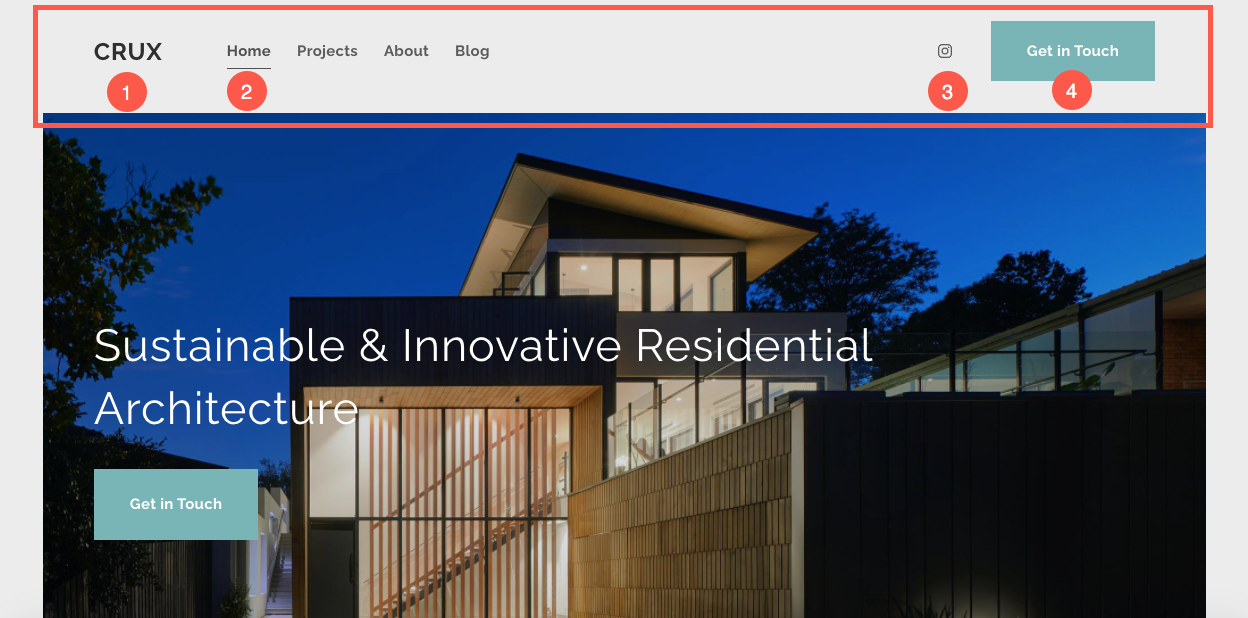
Agora que você começou com este belo modelo, você teria suas páginas de demonstração em seu cardápio.
Para visualizar ou editar qualquer uma das páginas, basta clicar sobre ela. Vamos começar com a página 'Home'.
- Vou ao Menu do site.
- Clique em Início (como mostrado na imagem).
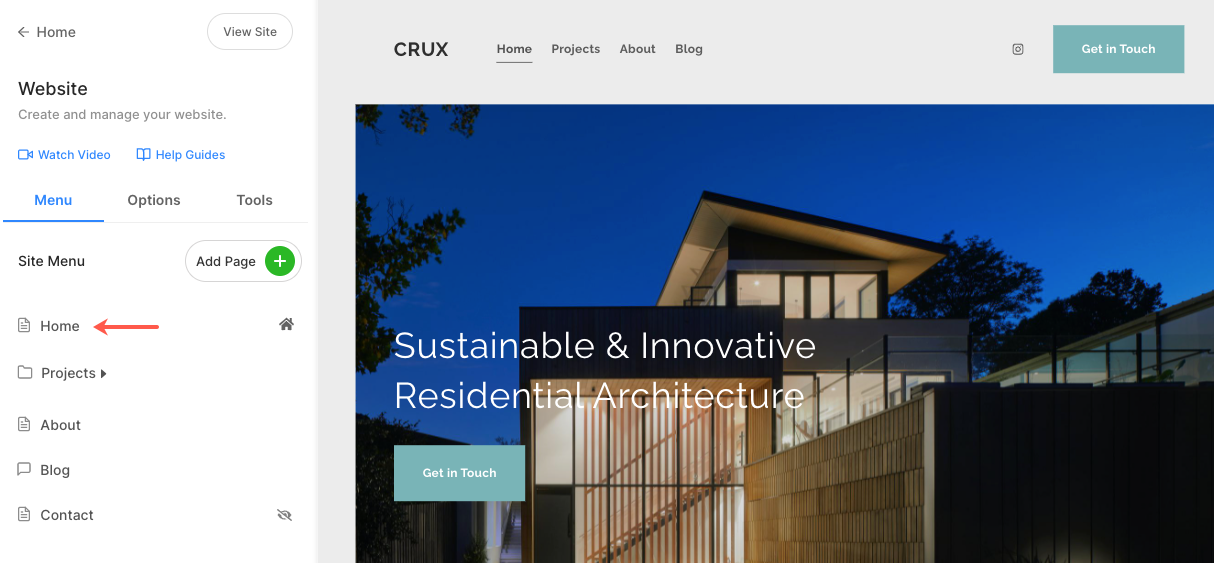
- Isso o levará ao editor de página da página 'Início'.
Primeira seção – Banner
A primeira seção contém um banner. Para substituir as imagens de demonstração pelas suas próprias e explorar os estilos de banner, clique no botão Gerenciar banner botão.
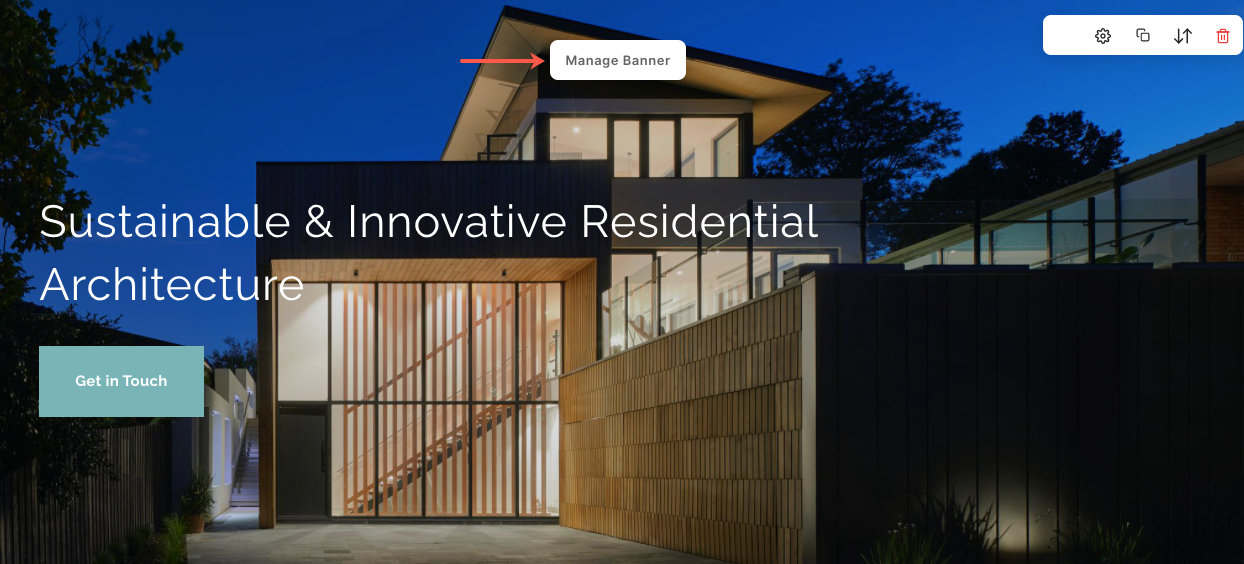
- Para adicionar um novo slide de imagem, clique no botão Adicionar slides (1) botão.
- Para substituir uma imagem, definir seu ponto focal ou editar o texto e os botões do slide, clique no botão editar ícone (2).
- Para excluir um slide, clique no botão excluir ícone (3).
- Para explorar as opções de estilo, clique no botão Style (4) aba.
- Para alterar o layout, clique no botão traçado (5) aba.
- Para editar o texto no banner, edite o Texto Mestre (6).
Veja como para editar uma seção de Banner.
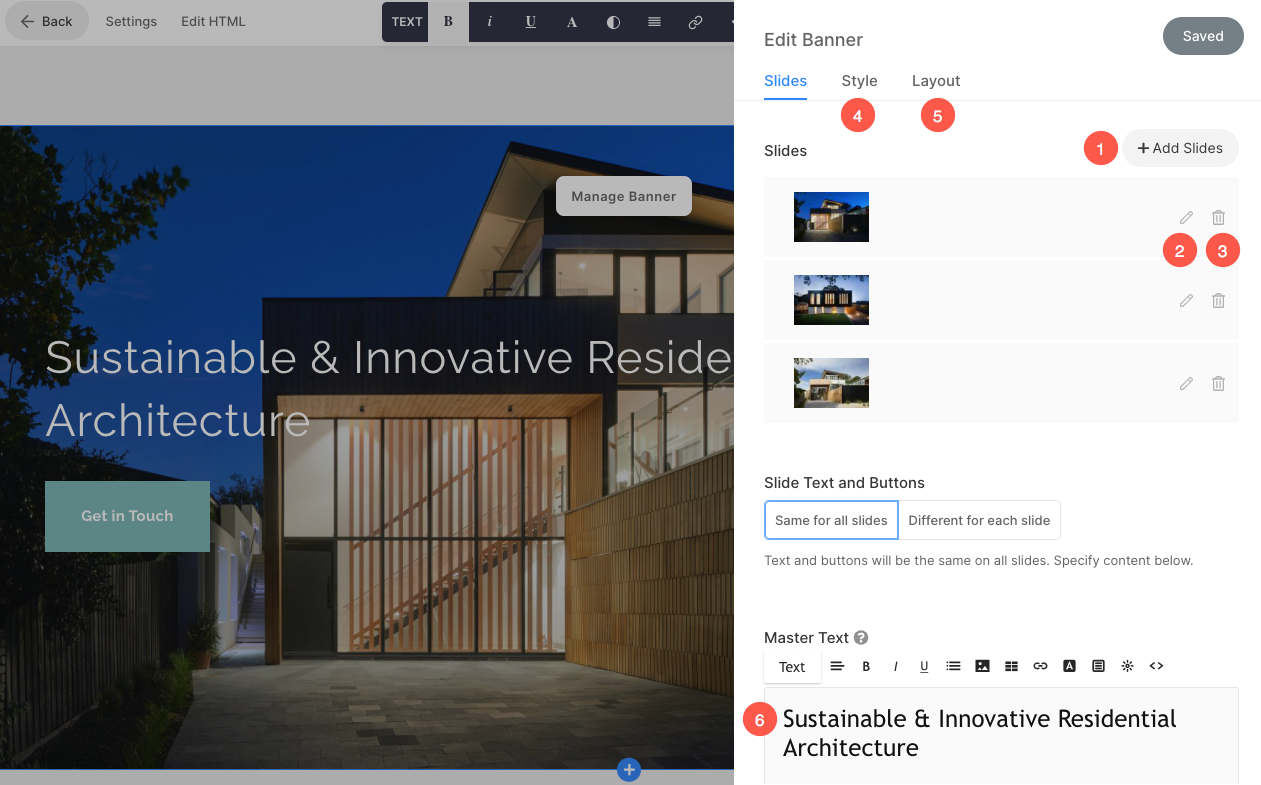
Segunda seção - Título
A segunda seção contém um título. Um título pode ser usado para adicionar informações sobre sua empresa. Clique em qualquer texto nesta seção para editá-lo.
Veja como para editar uma seção de Título.
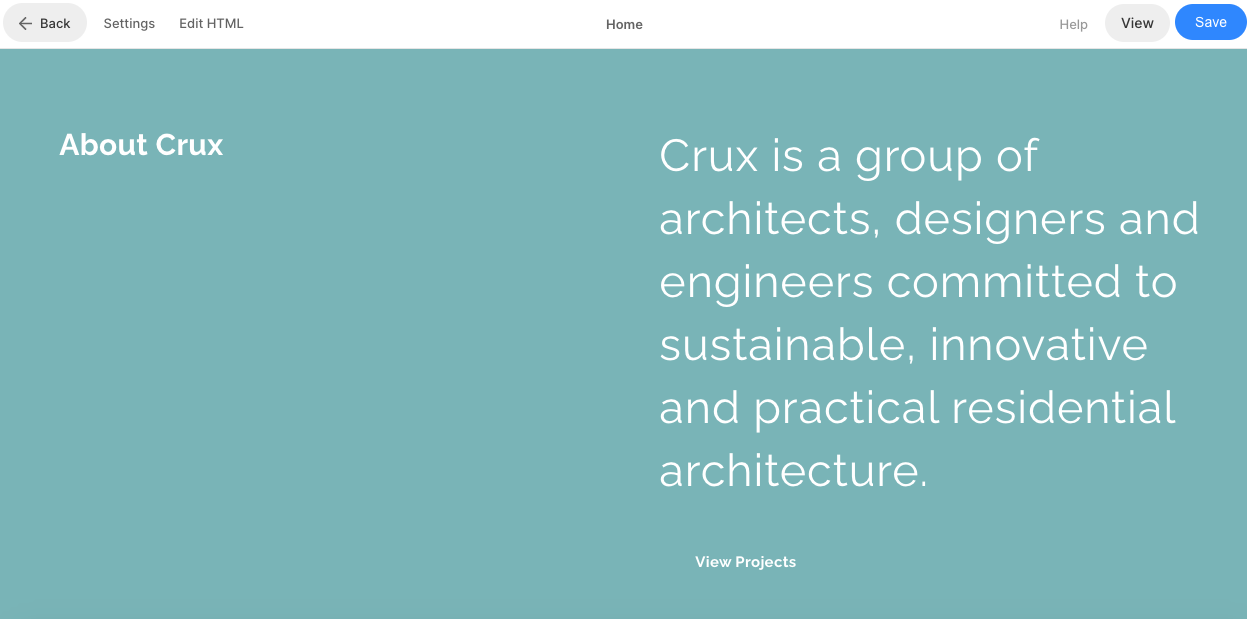
Terceira seção - Lista de imagens
A terceira seção contém uma lista de imagens. Você pode adicionar uma lista dos serviços que oferece ou uma lista de galerias.
Para editar os links, alterar o layout ou substituir as imagens de demonstração, clique no botão Gerenciar lista de imagens botão.
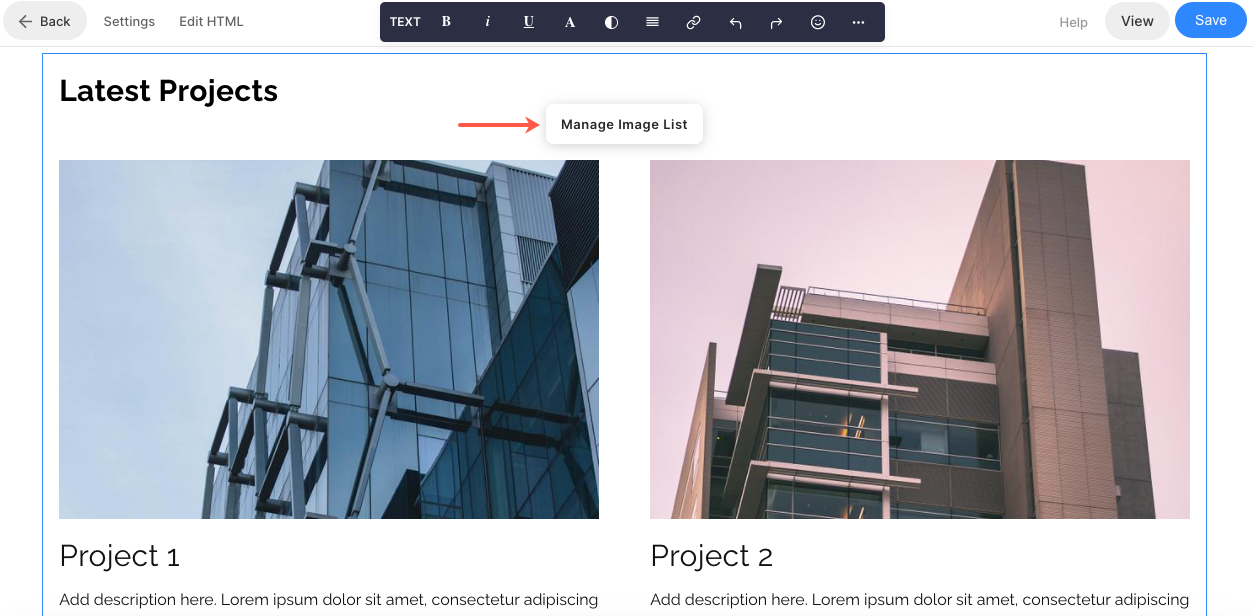
- Para adicionar um novo item à sua lista de imagens, clique no botão Adicionar Item (1) botão.
- Para substituir uma imagem ou editar um item, clique nele (2).
- Para duplicar um item, clique no cópia ícone (3).
- Para excluir um item da sua lista de imagens, clique no botão excluir ícone (4).
- Para alterar o layout ou explorar diferentes layouts, clique no botão traçado guia (5).
- Para editar o estilo e aumentar/diminuir o número de colunas, clique no botão Style guia (6).
- Para editar/excluir o título, vá para o Caixa de texto do título da seção (7).
Veja como para editar uma seção de lista de imagens.
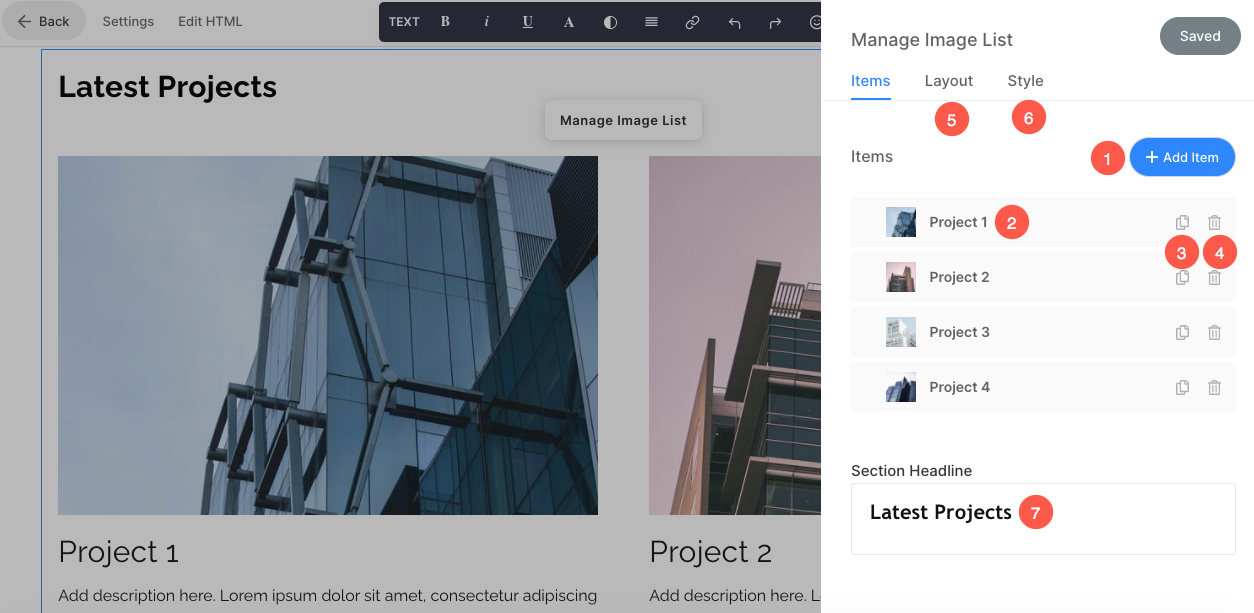
Quarta seção - Lista de Texto
A quarta seção contém uma lista de texto. Aqui, você pode adicionar algumas informações e editar o texto e os links.
Você também pode aumentar/diminuir o número de colunas para adicionar mais informações. Para personalizar a lista de texto, clique no botão Gerenciar lista de texto botão.
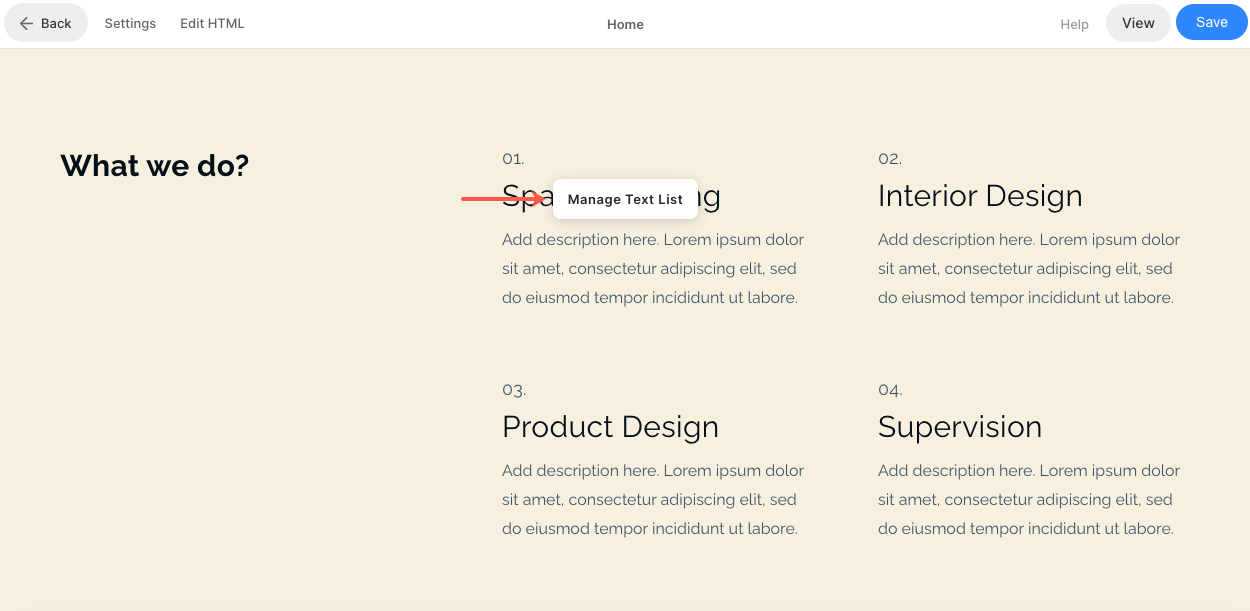
As configurações na lista de texto são bastante semelhantes a uma lista de imagens.
- Para adicionar um novo item à sua lista de texto, clique no botão Adicionar Item (1) botão.
- Para substituir um texto ou editar um item, clique nele (2).
- Para duplicar um item, clique no Copiar ícone (3).
- Para excluir um item de sua lista de texto, clique no botão excluir ícone (4).
- Para alterar o layout ou explorar diferentes layouts, clique no botão traçado guia (5).
- Para editar o estilo e aumentar/diminuir o número de colunas, clique no botão Style guia (6).
- Para editar/excluir o título, vá para o Caixa de texto do título da seção (7).
Veja como para editar uma seção de lista de texto.
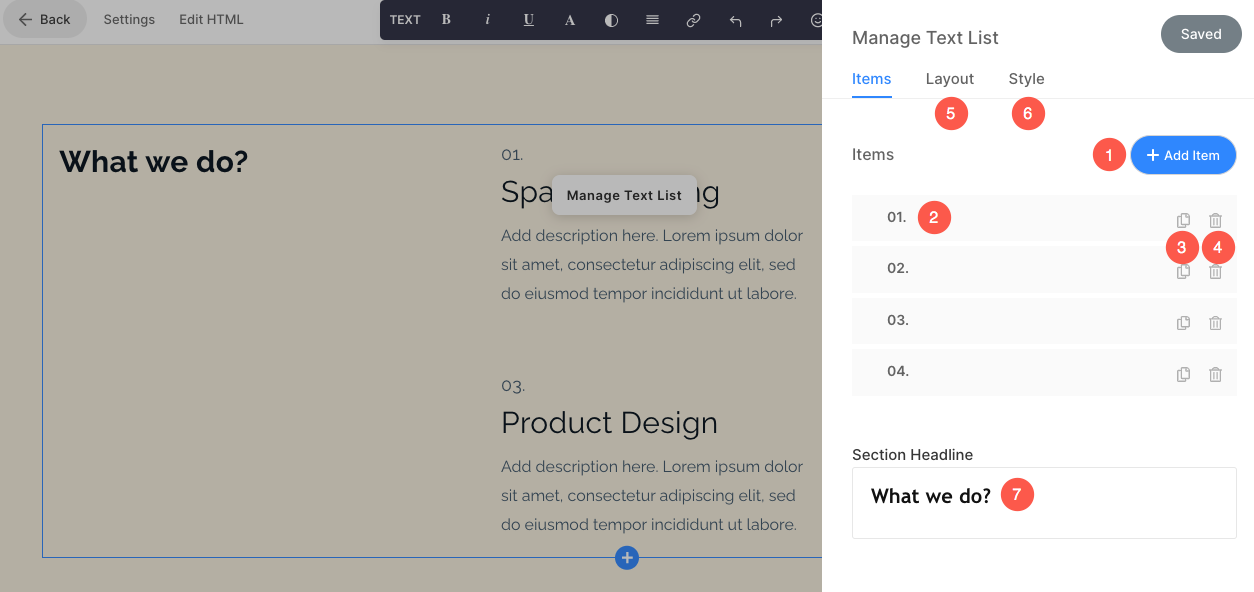
Quinta seção - Feed do blog
A quinta seção contém um feed de blog. Para substituir os blogs de demonstração pelos seus e gerenciá-los, clique no botão Gerenciar feed do blog botão.
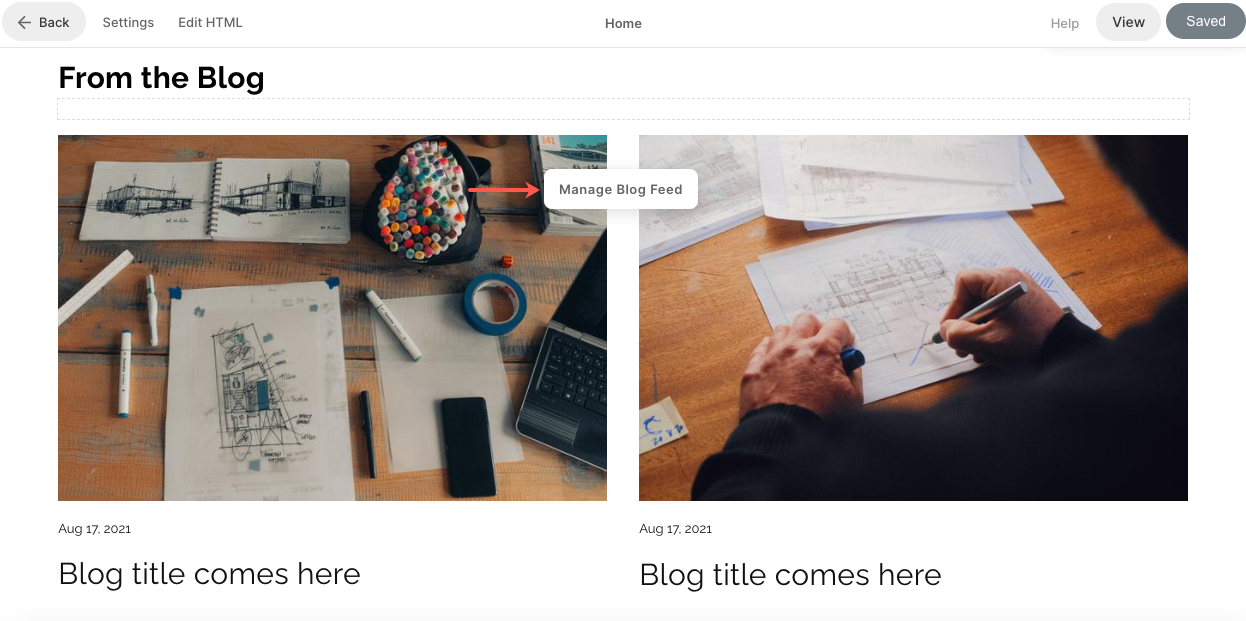
- De Configurações (1) guia, escolha qual blog deve ser exibido nesta seção, o número de postagens e algumas outras configurações.
- De traçado (2) guia, altere o layout da seção de feed do blog.
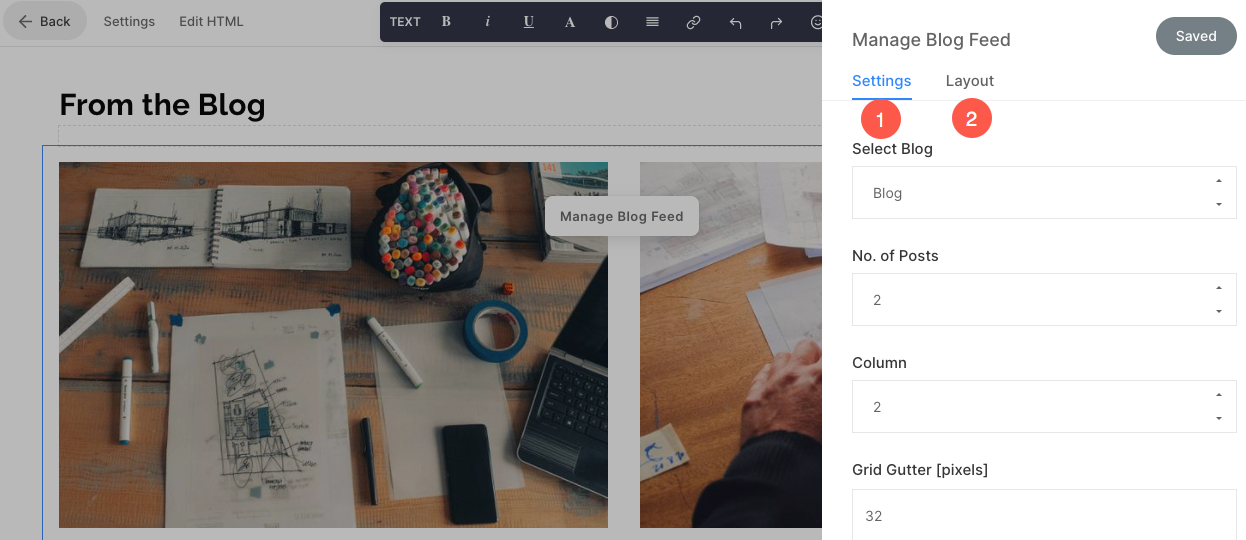
Rodapé
O rodapé contém os créditos de seus sites. Você pode adicionar ícones sociais (1), texto de direitos autorais (2) e links importantes aqui.
Veja como para editar o rodapé.

